Trong kỷ nguyên bùng nổ của công nghệ thông tin, dù có vô số công cụ hỗ trợ phát triển nền tảng Android, Android Studio vẫn giữ vững vị thế độc tôn và trở thành lựa chọn hàng đầu của các nhà phát triển. Vậy Android Studio là gì? Nó cung cấp những tính năng và công cụ nào giúp quy trình phát triển ứng dụng Android trở nên hiệu quả hơn? Hãy cùng tìm hiểu chi tiết về môi trường phát triển tích hợp (IDE) mạnh mẽ này qua bài viết dưới đây.
Android Studio Là Gì?
Android Studio là một môi trường tích hợp phát triển (Integrated Development Environment – IDE) chính thức và độc quyền được Google phát triển đặc biệt dành cho việc xây dựng ứng dụng trên hệ điều hành Android. Nó cung cấp một bộ công cụ và tính năng toàn diện, giúp các nhà phát triển từ người mới bắt đầu đến chuyên nghiệp có thể dễ dàng thiết kế, lập trình, kiểm thử và triển khai ứng dụng Android.
Công cụ này mang đến một giao diện trực quan, tích hợp sẵn các thành phần cốt lõi như trình biên dịch (compiler), trình gỡ lỗi (debugger), công cụ thiết kế giao diện người dùng (UI designer), hệ thống quản lý phiên bản (version control) và rất nhiều tiện ích khác. Android Studio hỗ trợ mạnh mẽ các ngôn ngữ lập trình phổ biến cho Android như Java và Kotlin, đồng thời tích hợp sẵn các thư viện (libraries) và bộ công cụ phát triển (SDK – Software Development Kit) cần thiết của Android.
Một trong những nền tảng sức mạnh của Android Studio chính là khả năng tận dụng Gradle. Gradle là một hệ thống quản lý dự án tiên tiến, cho phép nhà phát triển quản lý các thư viện phụ thuộc (dependencies) một cách hiệu quả, tự động hóa quá trình xây dựng (build), kiểm thử (test) và đóng gói (package) ứng dụng Android một cách linh hoạt, từ đó nâng cao đáng kể hiệu suất làm việc.
 Giao diện chính của Android Studio – môi trường phát triển ứng dụng Android
Giao diện chính của Android Studio – môi trường phát triển ứng dụng Android
- Hướng dẫn chi tiết cách vẽ pokemon hệ lá đơn giản
- Thông Tin Chi Tiết Cuộc Thi Mỹ Thuật Học Sinh
- Vẽ tranh bộ đội Cụ Hồ: Nét đẹp anh hùng bất diệt
- Khám Phá Cuộc Đời Họa Sĩ Claude Monet
- Chân váy trắng mặc với áo màu gì đẹp nhất
Lịch Sử Phát Triển Của Android Studio
Android Studio lần đầu tiên được giới thiệu tại hội nghị Google I/O vào tháng 5 năm 2013. Đến tháng 12 năm 2014, phiên bản 1.0 chính thức được phát hành rộng rãi, đánh dấu một cột mốc quan trọng trong quy trình phát triển ứng dụng Android. Trước khi Android Studio ra đời và trở thành IDE chính thức, các nhà phát triển Android thường sử dụng các môi trường khác như Eclipse IDE với plugin Android Development Tools (ADT) hoặc các IDE Java khác.
Sau khi ra mắt, Android Studio nhanh chóng chứng tỏ ưu thế vượt trội về hiệu suất, tính năng và sự tích hợp sâu với hệ sinh thái Android. Google đã chính thức khuyến nghị và sau đó dừng hỗ trợ ADT cho Eclipse, đưa Android Studio trở thành môi trường phát triển tiêu chuẩn cho mọi dự án Android mới.
Đối với những người đã có kinh nghiệm trong lĩnh vực phát triển phần mềm, việc chuyển đổi sang Android Studio và tạo ứng dụng trở nên dễ dàng hơn nhờ bộ tính năng hỗ trợ phong phú. Công cụ này cung cấp trình biên dịch mã nguồn thông minh, khả năng gỡ lỗi tiện lợi, công cụ thiết kế giao diện trực quan dạng kéo thả (drag-and-drop) và nhiều tính năng khác, giúp tăng năng suất và hiệu quả đáng kể trong toàn bộ quá trình phát triển ứng dụng Android.
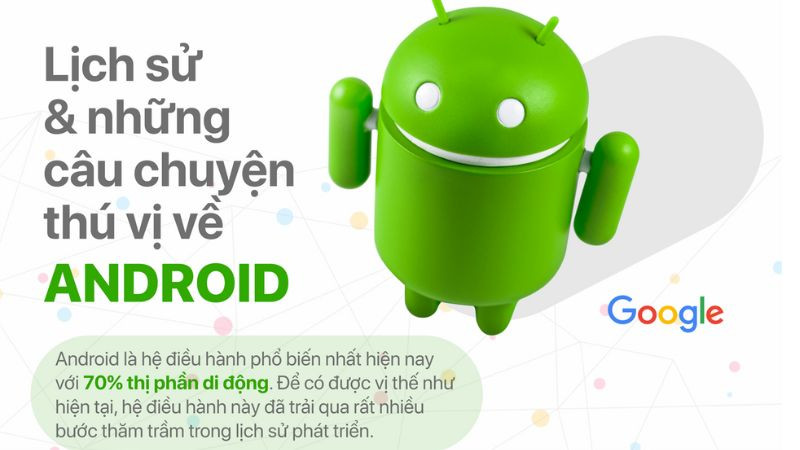 Màn hình làm việc của Android Studio, minh họa công cụ phát triển cho Android
Màn hình làm việc của Android Studio, minh họa công cụ phát triển cho Android
Đánh Giá Android Studio
Là công cụ được cộng đồng nhà phát triển Android sử dụng rộng rãi nhất, Android Studio được đánh giá như thế nào? Nó có những ưu điểm nổi bật gì và còn tồn tại nhược điểm nào cần lưu ý?
Ưu Điểm Của Android Studio Là Gì?
Dù có nhiều môi trường khác hỗ trợ phát triển ứng dụng Android, Android Studio vẫn được đa số lựa chọn nhờ những ưu điểm vượt trội sau:
- Môi Trường Phát Triển Chính Thức Từ Google: Đây là IDE được phát triển trực tiếp bởi Google, chủ sở hữu của hệ điều hành Android. Điều này đảm bảo sự tương thích tốt nhất, cập nhật liên tục các tính năng mới nhất của nền tảng Android và hỗ trợ đầy đủ từ nhà sản xuất.
- Bộ Công Cụ Toàn Diện: Android Studio cung cấp mọi thứ cần thiết cho quy trình phát triển, từ viết code, biên dịch, gỡ lỗi, thiết kế giao diện, quản lý phiên bản, đến kiểm thử và đóng gói ứng dụng. Sự tích hợp này giúp nhà phát triển làm việc liền mạch mà không cần chuyển đổi giữa nhiều công cụ khác nhau.
- Giao Diện Người Dùng Thân Thiện và Trực Quan: Giao diện được thiết kế khoa học, dễ điều hướng, giúp nhà phát triển mới nhanh chóng làm quen và người dùng kinh nghiệm tối ưu hóa quy trình làm việc, từ đó nâng cao hiệu suất và giảm thời gian phát triển.
- Tài Liệu Phong Phú và Cộng Đồng Lớn: Android Studio được hỗ trợ bởi hệ thống tài liệu chính thức đồ sộ từ Google, cùng với một cộng đồng nhà phát triển toàn cầu rộng lớn. Điều này giúp việc tìm hiểu, giải quyết vấn đề và chia sẻ kiến thức trở nên rất thuận tiện.
- Hỗ Trợ Đào Tạo: Có rất nhiều khóa học, hướng dẫn trực tuyến và ngoại tuyến từ cơ bản đến nâng cao về lập trình Android sử dụng Android Studio, giúp người học dễ dàng tiếp cận và nắm vững kiến thức, kỹ năng cần thiết.
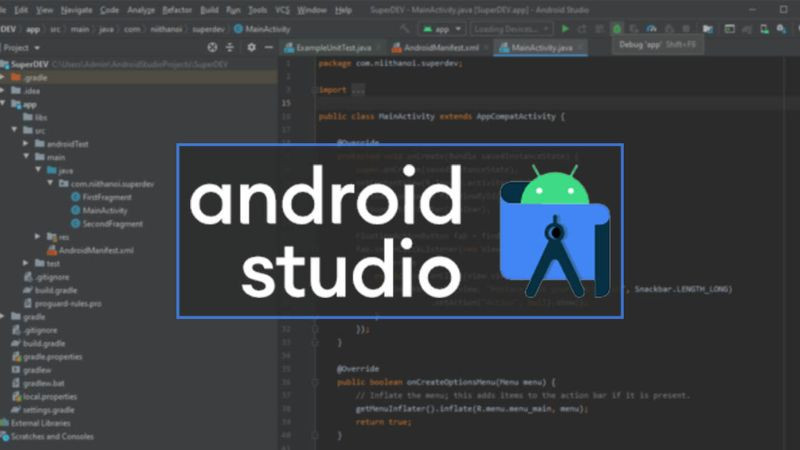 Các cửa sổ và công cụ trong giao diện Android Studio, minh họa ưu điểm về bộ công cụ toàn diện
Các cửa sổ và công cụ trong giao diện Android Studio, minh họa ưu điểm về bộ công cụ toàn diện
Nhược Điểm
Bên cạnh những ưu điểm nổi bật, Android Studio vẫn còn tồn tại một số nhược điểm mà người dùng cần lưu ý:
- Yêu Cầu Tài Nguyên Hệ Thống Cao: Android Studio là một ứng dụng nặng, yêu cầu cấu hình máy tính tương đối mạnh, đặc biệt là về RAM và dung lượng ổ cứng. Việc cài đặt và chạy IDE cùng với các thành phần bổ sung (như SDK, giả lập) có thể chiếm một lượng lớn tài nguyên, gây khó khăn cho các máy tính cấu hình thấp.
- Hiệu Năng Giả Lập (Emulator): Trình giả lập Android (Android Emulator) tích hợp trong Android Studio đôi khi có thể chậm, giật, lag, đặc biệt trên các máy tính cấu hình không đủ mạnh. Việc chạy giả lập cũng tiêu tốn nhiều tài nguyên CPU và RAM, ảnh hưởng đến hiệu suất làm việc tổng thể và có thể làm hao pin laptop nhanh hơn.
 Giao diện Android Studio đang chạy, thể hiện các thành phần có thể tiêu tốn tài nguyên hệ thống
Giao diện Android Studio đang chạy, thể hiện các thành phần có thể tiêu tốn tài nguyên hệ thống
Các Tính Năng Nổi Bật Của Android Studio
Android Studio trở nên phổ biến và được ưa chuộng như hiện nay là nhờ vào bộ sưu tập các tính năng ưu việt, hỗ trợ đắc lực cho toàn bộ quy trình phát triển ứng dụng. Dưới đây là một số tính năng quan trọng nhất:
- Trình Thiết Kế Giao Diện Trực Quan (Visual Layout Editor): Cho phép nhà phát triển thiết kế bố cục ứng dụng bằng cách kéo và thả các thành phần UI (như TextView, Button, ImageView) trực tiếp lên màn hình xem trước (Preview pane). Công cụ này hỗ trợ xem trước giao diện trên nhiều kích thước màn hình và độ phân giải khác nhau, giúp việc xây dựng giao diện người dùng trở nên đơn giản và hiệu quả hơn.
- Instant Run / Apply Changes: Tính năng này cho phép áp dụng các thay đổi nhỏ về code hoặc tài nguyên (resource) lên ứng dụng đang chạy trên thiết bị hoặc giả lập mà không cần phải xây dựng lại toàn bộ file APK và cài đặt lại. Điều này giúp tiết kiệm đáng kể thời gian trong quá trình debug và phát triển lặp lại (iterative development). Lưu ý: Instant Run đã được cải tiến thành Apply Changes trong các phiên bản mới hơn.
- Trình Mô Phỏng Nhanh Chóng (Fast Emulator): Android Studio cung cấp một trình giả lập mạnh mẽ và nhanh chóng (so với các thế hệ trước), cho phép mô phỏng hầu hết các thiết bị Android thực với nhiều phiên bản Android khác nhau. Nhà phát triển có thể kiểm tra ứng dụng hoạt động và hiển thị như thế nào trên các cấu hình thiết bị ảo khác nhau ngay trên máy tính.
- Trình Soạn Thảo Mã Nguồn Thông Minh (Intelligent Code Editor): Cung cấp các tính năng hỗ trợ viết code mạnh mẽ như tự động hoàn thành mã (code completion), gợi ý mã thông minh (code suggestions), phân tích mã (code analysis), refactoring (tái cấu trúc code) và kiểm tra cú pháp theo thời gian thực. Điều này giúp tăng tốc độ viết code, giảm lỗi và cải thiện chất lượng mã nguồn.
- Tích Hợp Với Firebase: Hỗ trợ kết nối trực tiếp với Firebase, nền tảng phát triển ứng dụng di động của Google. Việc tích hợp này giúp dễ dàng sử dụng các dịch vụ của Firebase như Realtime Database, Authentication, Cloud Storage, Analytics, v.v., đẩy nhanh quá trình phát triển các ứng dụng phức tạp có backend.
- Templates và Code Wizards: Cung cấp nhiều mẫu (templates) dựng sẵn cho các loại ứng dụng phổ biến (như Basic Activity, Empty Activity, Navigation Drawer Activity) và các thành phần ứng dụng (Activity, Fragment, Service). Các Wizard này hướng dẫn từng bước tạo mới các thành phần, giúp lập trình viên bắt đầu dự án hoặc thêm tính năng mới một cách nhanh chóng dựa trên các cấu trúc tiêu chuẩn.
- Công Cụ Gỡ Lỗi và Phân Tích Hiệu Năng: Tích hợp các công cụ mạnh mẽ như Logcat để xem nhật ký hệ thống và ứng dụng, cùng với Android Profiler để theo dõi và phân tích việc sử dụng CPU, bộ nhớ (Memory), mạng (Network) và năng lượng (Energy) của ứng dụng. Điều này rất quan trọng cho việc tìm lỗi, tối ưu hóa hiệu năng và phát hiện rò rỉ bộ nhớ.
- Hỗ Trợ Hệ Thống Quản Lý Dự Án Gradle: Tích hợp sâu với Gradle, sử dụng các file build.gradle để định nghĩa cấu hình dự án, quản lý các thư viện phụ thuộc (từ Maven Central, Google’s Maven repository, JCenter, v.v.) và tùy chỉnh quá trình build.
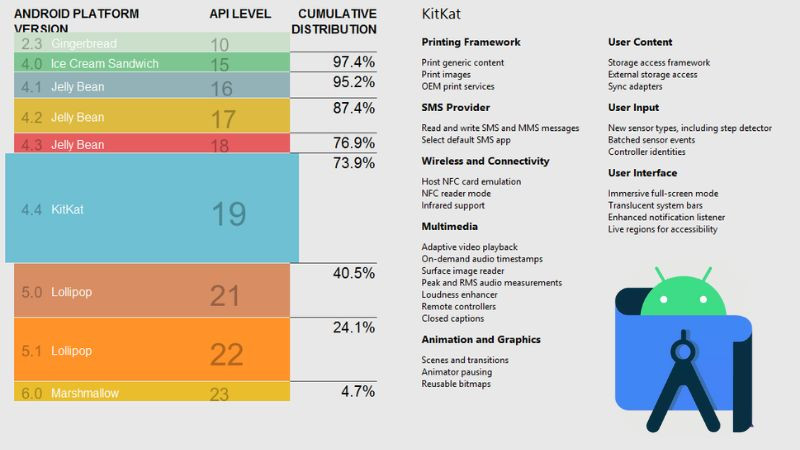 Tổng quan các cửa sổ và công cụ chính, minh họa những tính năng ưu việt của Android Studio
Tổng quan các cửa sổ và công cụ chính, minh họa những tính năng ưu việt của Android Studio
Cách Cài Đặt Android Studio
Trước khi tiến hành cài đặt Android Studio, bạn cần đảm bảo hệ thống máy tính của mình đáp ứng các yêu cầu cấu hình tối thiểu để đảm bảo quá trình làm việc diễn ra ổn định:
- Hệ điều hành: Microsoft Windows 7/8/10/11 (phiên bản 64-bit được khuyến nghị). macOS 10.14 trở lên. Linux (các bản phân phối 64-bit hỗ trợ GNOME, KDE, hoặc Unity).
- RAM: Đề nghị sử dụng ít nhất 8GB RAM. Đối với các dự án lớn hoặc khi sử dụng giả lập, 16GB RAM hoặc cao hơn sẽ mang lại trải nghiệm tốt hơn đáng kể.
- Dung lượng ổ cứng trống: Khuyến nghị tối thiểu 8GB dung lượng ổ cứng trống cho IDE, SDK và giả lập. SSD (ổ cứng thể rắn) được khuyến khích sử dụng để có hiệu suất tốt nhất.
- Phiên bản JDK: Bộ phát triển Java (JDK) phiên bản 8 trở lên. Android Studio thường đi kèm với bản OpenJDK được tích hợp sẵn, nhưng bạn cũng có thể sử dụng JDK đã cài đặt trên hệ thống.
- Độ phân giải màn hình tối thiểu: 1280 x 800 pixel để có không gian làm việc thoải mái.
Sau khi kiểm tra và đảm bảo hệ thống đáp ứng các yêu cầu trên, bạn có thể tiến hành cài đặt Android Studio bằng cách thực hiện theo các bước cơ bản sau:
Bước 1: Tải xuống bộ cài đặt Android Studio từ trang web chính thức của nhà phát triển Android (developer.android.com). Luôn tải từ nguồn chính thức để đảm bảo tính bảo mật và phiên bản mới nhất.
Bước 2: Chạy tệp cài đặt vừa tải về và làm theo các hướng dẫn hiển thị trên màn hình Setup Wizard. Quá trình này bao gồm việc chọn thư mục cài đặt, các thành phần muốn cài đặt (như Android SDK, Android Virtual Device), và đồng ý với các điều khoản sử dụng.
Sau khi quá trình cài đặt hoàn tất, lần đầu tiên mở Android Studio, bạn sẽ được hướng dẫn cấu hình môi trường phát triển ban đầu, bao gồm việc tải xuống các phiên bản SDK cần thiết, thiết lập giả lập, và tùy chỉnh các thiết lập ban đầu cho IDE.
Hướng Dẫn Sử Dụng Android Studio Chi Tiết (Các Tác Vụ Cơ Bản)
Android Studio được thiết kế với giao diện thân thiện, nhưng đối với người mới bắt đầu, việc làm quen với các tác vụ cơ bản là rất quan trọng. Dưới đây là hướng dẫn chi tiết về một số thao tác phổ biến:
Tạo Ứng Dụng Hello World Đầu Tiên
Đây là bước khởi đầu cho mọi lập trình viên Android.
Bước 1: Mở Android Studio. Trên cửa sổ chào mừng, chọn Start a new Android Studio project (hoặc File -> New -> New Project).
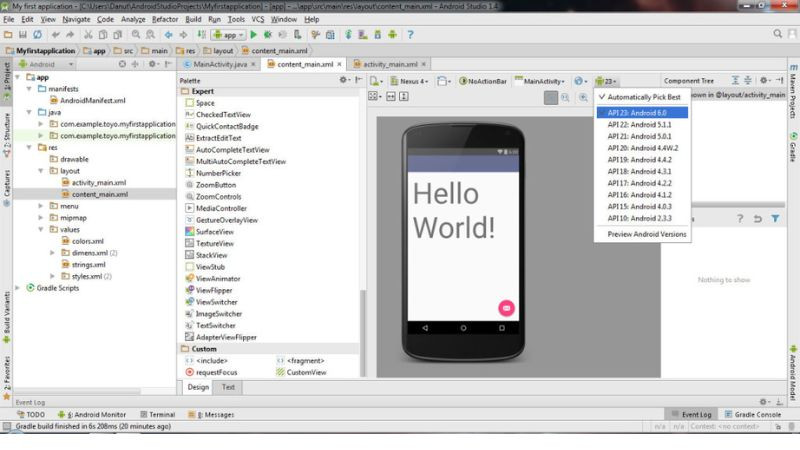 Cửa sổ bắt đầu dự án mới trong Android Studio, bước đầu tạo ứng dụng Hello World
Cửa sổ bắt đầu dự án mới trong Android Studio, bước đầu tạo ứng dụng Hello World
Bước 2: Chọn template cho dự án mới. Đối với ứng dụng Hello World đơn giản, chọn Empty Activity và nhấp Next.
Bước 3: Cấu hình dự án mới. Điền tên cho dự án (ví dụ: MyHelloWorldApp), tên package (ví dụ: com.yourcompany.myhelloworldapp), chọn thư mục lưu trữ (Project location). Chọn ngôn ngữ lập trình (Kotlin hoặc Java). Chọn Minimum SDK – phiên bản Android tối thiểu mà ứng dụng của bạn sẽ hỗ trợ (ví dụ: API 15 – Android 4.0.3 Ice Cream Sandwich). Nhấp Finish.
Android Studio sẽ mất một vài giây để tạo cấu trúc dự án, tải xuống các thư viện cần thiết và đồng bộ hóa dự án với Gradle.
Bước 4: Chạy ứng dụng. Chọn thiết bị mục tiêu (một giả lập đã tạo hoặc thiết bị Android thật kết nối qua USB). Nhấp vào biểu tượng Run (hình tam giác màu xanh lá cây) trên thanh công cụ hoặc sử dụng phím tắt Shift + F10.
Chờ quá trình build và cài đặt ứng dụng hoàn tất trên thiết bị mục tiêu. Khi ứng dụng được khởi chạy, bạn sẽ thấy màn hình mặc định với dòng chữ “Hello World!”.
Tìm Hiểu Cấu Trúc File và Thành Phần Dự Án
Hiểu rõ cấu trúc dự án giúp bạn điều hướng và làm việc hiệu quả hơn trong Android Studio.
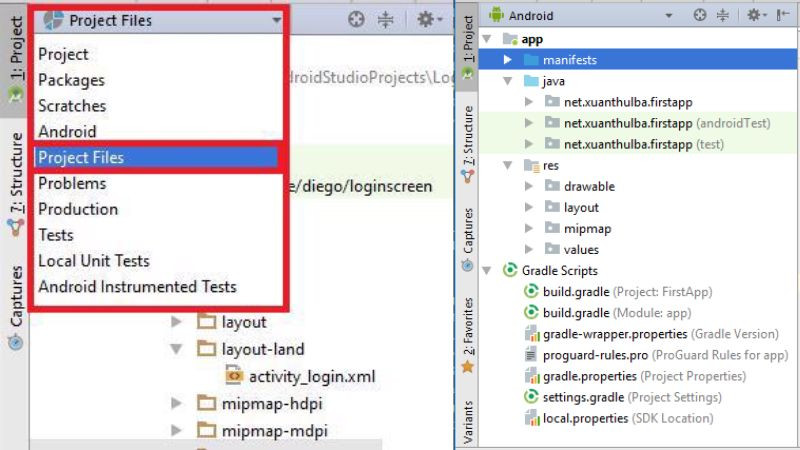 Cấu trúc thư mục dự án Android trong cửa sổ Project của Android Studio
Cấu trúc thư mục dự án Android trong cửa sổ Project của Android Studio
Trong cửa sổ Project (thường nằm ở phía bên trái), bạn có thể chuyển đổi giữa các chế độ xem khác nhau. Chế độ xem Android là mặc định và thường được sử dụng nhất vì nó nhóm các file liên quan đến phát triển Android một cách logic:
- app: Module ứng dụng chính, chứa mã nguồn, tài nguyên và file Manifest.
- manifests: Chứa
AndroidManifest.xml, file cấu hình quan trọng của ứng dụng. - java: Chứa mã nguồn Java hoặc Kotlin, được tổ chức thành các package.
- res (resources): Chứa tất cả tài nguyên của ứng dụng như layouts (
layout), hình ảnh (drawable,mipmap), chuỗi văn bản (values/strings.xml), kích thước (values/dimens.xml), màu sắc (values/colors.xml), v.v. - Gradle Scripts: Chứa các file cấu hình Gradle (
build.gradle) ở cấp độ dự án và module, dùng để quản lý việc build và phụ thuộc.
- manifests: Chứa
Chế độ xem Project Files hiển thị cấu trúc thư mục vật lý của dự án.
Tạo Mới Một Activity
Activity là một thành phần ứng dụng thường đại diện cho một màn hình giao diện người dùng.
Bước 1: Trên cửa sổ Project, điều hướng đến thư mục chứa mã nguồn của bạn, thường là app -> java -> package tên ứng dụng của bạn.
Bước 2: Chuột phải vào package tên ứng dụng. Chọn New -> Activity. Chọn loại Activity bạn muốn tạo (ví dụ: Empty Activity).
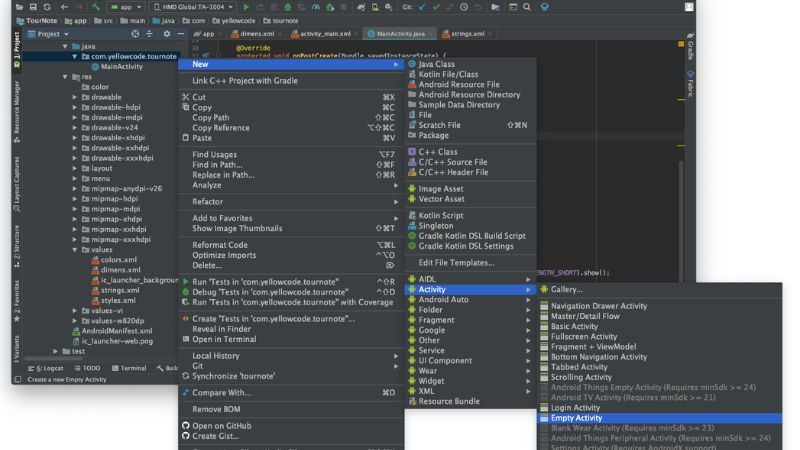 Hộp thoại tạo Class/Activity mới trong Android Studio, minh họa các tùy chọn khi thêm màn hình ứng dụng
Hộp thoại tạo Class/Activity mới trong Android Studio, minh họa các tùy chọn khi thêm màn hình ứng dụng
Bước 3: Trong hộp thoại New Android Activity, nhập tên cho Activity mới (ví dụ: SecondActivity). Android Studio sẽ tự động tạo file layout XML tương ứng và cập nhật AndroidManifest.xml. Nhấp Finish.
Android Studio sẽ tạo file mã nguồn (.java hoặc .kt) và file layout XML (.xml) mới cho Activity của bạn.
Tạo Một Tệp XML Drawable Resource
Drawable Resource là các tài nguyên đồ họa có thể vẽ trên màn hình, thường được định nghĩa bằng XML để tạo hình dạng, màu sắc, gradient, hoặc kết hợp các drawable khác.
Bước 1: Trên cửa sổ Project, điều hướng đến thư mục tài nguyên app -> res.
Bước 2: Chuột phải vào thư mục res. Chọn New -> Drawable resource file.
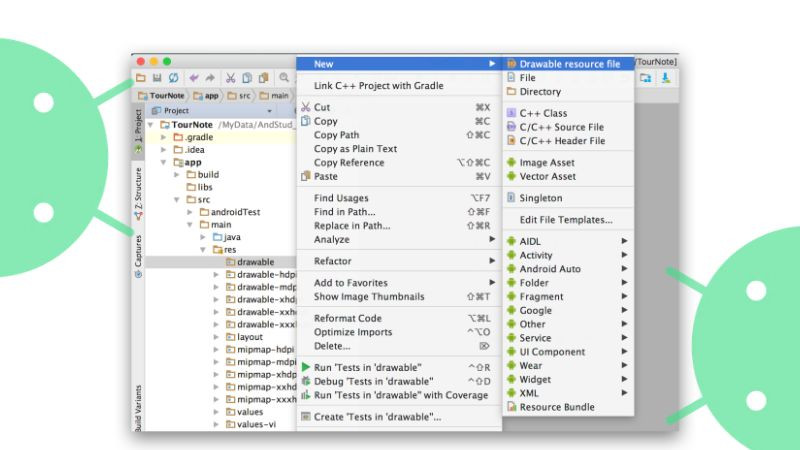 Hộp thoại tạo tệp tài nguyên Drawable XML mới trong Android Studio
Hộp thoại tạo tệp tài nguyên Drawable XML mới trong Android Studio
Bước 3: Trong hộp thoại New Drawable Resource File, nhập tên cho file (ví dụ: custom_background). Đảm bảo Resource type là drawable. Nhấp OK.
Android Studio sẽ tạo một file XML mới trong thư mục res/drawable. Bạn có thể mở file này để định nghĩa các thuộc tính của drawable sử dụng mã XML (ví dụ: tạo hình chữ nhật với góc bo tròn, màu nền, viền, gradient…).
Tìm Hiểu Về Các Công Cụ Giám Sát và Phân Tích (Logcat & Profiler)
Android Studio cung cấp các công cụ mạnh mẽ để giám sát hoạt động và phân tích hiệu năng ứng dụng trong thời gian thực.
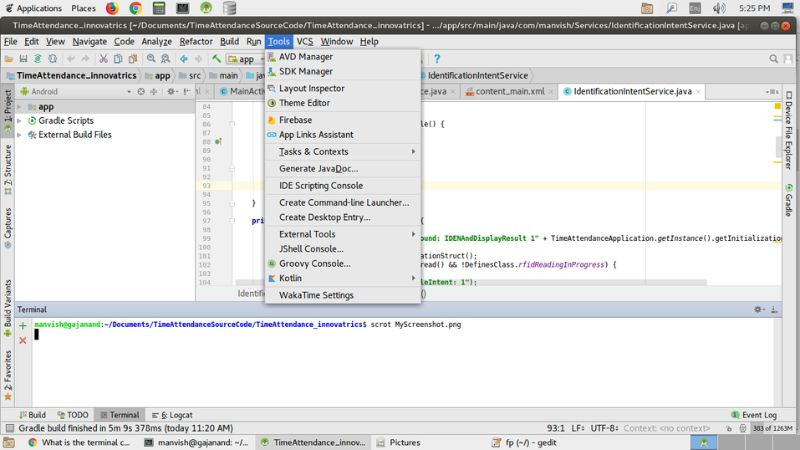 Cửa sổ Logcat hoặc Profiler trong Android Studio, hiển thị nhật ký hệ thống và thông tin hiệu năng ứng dụng
Cửa sổ Logcat hoặc Profiler trong Android Studio, hiển thị nhật ký hệ thống và thông tin hiệu năng ứng dụng
- Logcat: Cửa sổ Logcat (thường nằm ở cuối màn hình) hiển thị các thông báo nhật ký (log) từ hệ thống Android và ứng dụng của bạn. Đây là công cụ cực kỳ hữu ích để theo dõi luồng thực thi của chương trình, in ra các giá trị biến, và phát hiện lỗi hoặc các cảnh báo. Bạn có thể lọc nhật ký theo tag, package, mức độ ưu tiên (Debug, Info, Warning, Error…).
- Android Profiler: Công cụ Profiler (có thể truy cập qua View -> Tool Windows -> Profiler hoặc biểu tượng Profiler) là một bộ công cụ nâng cao để phân tích hiệu năng. Nó bao gồm các tab chuyên biệt:
- CPU Profiler: Theo dõi việc sử dụng CPU của ứng dụng, giúp xác định các tác vụ tốn nhiều thời gian xử lý.
- Memory Profiler: Hiển thị biểu đồ sử dụng bộ nhớ, giúp phát hiện rò rỉ bộ nhớ và tối ưu hóa việc quản lý bộ nhớ.
- Network Profiler: Giám sát hoạt động mạng của ứng dụng, hiển thị dữ liệu gửi/nhận, giúp debug các vấn đề liên quan đến kết nối mạng.
- Energy Profiler: Theo dõi mức độ tiêu thụ năng lượng của ứng dụng, giúp tối ưu hóa để tiết kiệm pin thiết bị.
Sử dụng Logcat và Profiler hiệu quả là kỹ năng quan trọng để debug và cải thiện chất lượng ứng dụng.
Tạo Layout Cho Chế Độ Xoay Ngang (Landscape)
Thiết bị Android có thể xoay ngang hoặc dọc. Để ứng dụng hiển thị tốt ở cả hai chế độ, bạn có thể tạo các layout khác nhau cho từng hướng màn hình.
Bước 1: Trong cửa sổ Project, điều hướng đến thư mục app -> res.
Bước 2: Chuột phải vào thư mục res. Chọn New -> Directory.
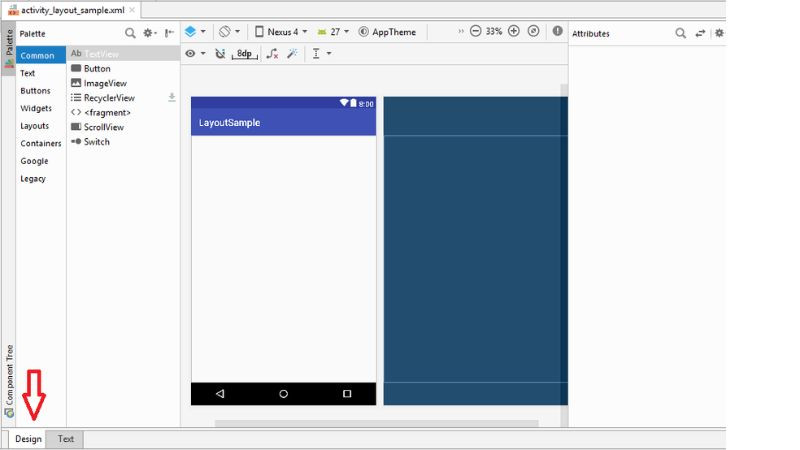 Hộp thoại tạo thư mục tài nguyên mới trong Android Studio, cấu hình cho layout xoay ngang (landscape)
Hộp thoại tạo thư mục tài nguyên mới trong Android Studio, cấu hình cho layout xoay ngang (landscape)
Bước 3: Trong hộp thoại New Resource Directory, chọn layout trong danh sách Resource type. Sau đó, trong mục Available qualifiers, tìm và chọn Orientation. Nhấp biểu tượng mũi tên >> để thêm qualifier này vào Chosen qualifiers. Chọn Landscape trong mục Screen orientation ở phía dưới. Nhấp OK.
Thao tác này sẽ tạo một thư mục mới có tên là layout-land trong thư mục res.
Bước 4: Tạo file layout XML mới trong thư mục layout-land. Chuột phải vào layout-land, chọn New -> Layout resource file. Đặt tên file giống hệt tên file layout ở chế độ dọc (ví dụ: activity_main.xml). Nhấp OK.
Android Studio sẽ tạo một bản sao của file layout dọc (nếu nó tồn tại với cùng tên) hoặc một file trống trong thư mục layout-land. Bây giờ, bạn có thể chỉnh sửa file layout trong layout-land để thiết kế giao diện phù hợp với chế độ màn hình xoay ngang, trong khi file layout trong thư mục layout ban đầu sẽ được sử dụng cho chế độ màn hình dọc. Hệ thống Android sẽ tự động chọn layout phù hợp dựa trên hướng màn hình hiện tại của thiết bị.
Kết Luận
Android Studio là một công cụ không thể thiếu và đóng vai trò trung tâm trong quy trình phát triển các ứng dụng trên nền tảng Android. Với bộ công cụ toàn diện, giao diện trực quan và sự hỗ trợ mạnh mẽ từ Google cùng cộng đồng, nó giúp các nhà phát triển hiện thực hóa ý tưởng và xây dựng những ứng dụng di động chất lượng cao. Việc nắm vững cách sử dụng Android Studio là bước đi căn bản và quan trọng nhất cho bất kỳ ai muốn theo đuổi con đường lập trình ứng dụng Android. Hy vọng những thông tin chi tiết trong bài viết này đã giúp bạn hiểu rõ hơn về Android Studio và các chức năng cơ bản của nó, hỗ trợ bạn trên hành trình sáng tạo phần mềm.


